Wygląd listy kontaktów
Jak z smutnego szarego okienka zrobić coś ładniejszego
Data ostatniej modyfikacji:
Osoby instalujące Konnekt'a po raz pierwszy bardzo często skarżą się na prostotę i ascetyczność okienka, właśnie ze względu na nieinteresującą listę kontaktów. W tym artykule pokażemy w jaki sposób bardzo prosto zmienić wygląd głównej częsci programu od strony wizualnej.
Start
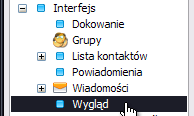
Kliknij w Ustawienia, wybierz , rozwiń Interfejs, następnie wybierz Wygląd.
Konfiguracja
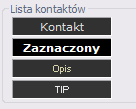
Zobaczysz tam ustawienia kolorów teł i napisów. Nas na razie interesuje dolna część - Lista kontaktów. Masz do wyboru:
- Kontakt - ogólnie mówiąc ustawienia dla tła listy kontaktów. Wyświetlanie kontaktu na liście (tyczy się to też agentów Jabbera, faworKów czy tła pod nagłówkami grup).
- Zaznaczony - da się wybrać tylko kolor, styl czcionki i tło. Polecam kontrastowe kolory, a z doświadczenia wiem, że czarne tło i białe pogrubione literki pasują w prawie każdym zestawie kolorystycznym.
- Opis - jeśli włączyliście wyświetlanie statusu opisowego to tutaj najlepiej ustawić tło na takie samo jak pod Kontakt. Czcionka najlepiej SmallFonts, 7px i lekko przyciemniona.
- Tip - Etykietka wyświetlająca się nad kontaktem.
Kolor tła
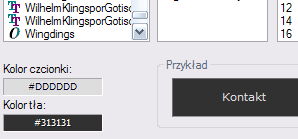
Kolory ustawiamy przez standardowe windowsowe okienko wyboru - mała zmiana to tylko pole z wartością hex danego koloru. Łatwo w ten sposób porównać, czy wybrane kolory są takie same jak zamierzone.
Zrzuty
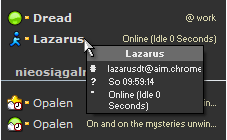
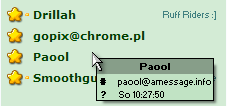
Nagłówek grup
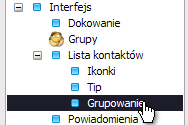

Możesz też wybrać kolor nagłówka grup, jeśli masz je włączone. Wejdź do -> list -> Lista kontaktów, aż w końcu do list. Tam w opcji Ustawienia możesz wybrać żądany kolor.
Ikony informacyjne
Jeśli chcesz, możesz także dostosować pozycję ikonek symbolizujących czy kontakt ma status opisowy, czy istnieje informacja o emailu czy telefonie. Wejdź w -> Interfejs -> Lista kontaktów -> Ikonki. Prawie wszystko masz tam opisane, łącznie z obrazkami. Pobaw się opcjami Wyświetlanie po prawej stronie oraz Rozmieszczenie poszczególnych ikonek.
Zrzuty
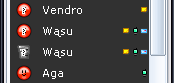
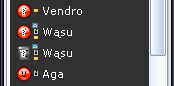
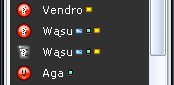
Więcej na temat dostosywania wyglądu listy kontaktów:
- Lista kontaktów - ustawienia
- Grupowanie
- Statusy opisowe
- Ikony